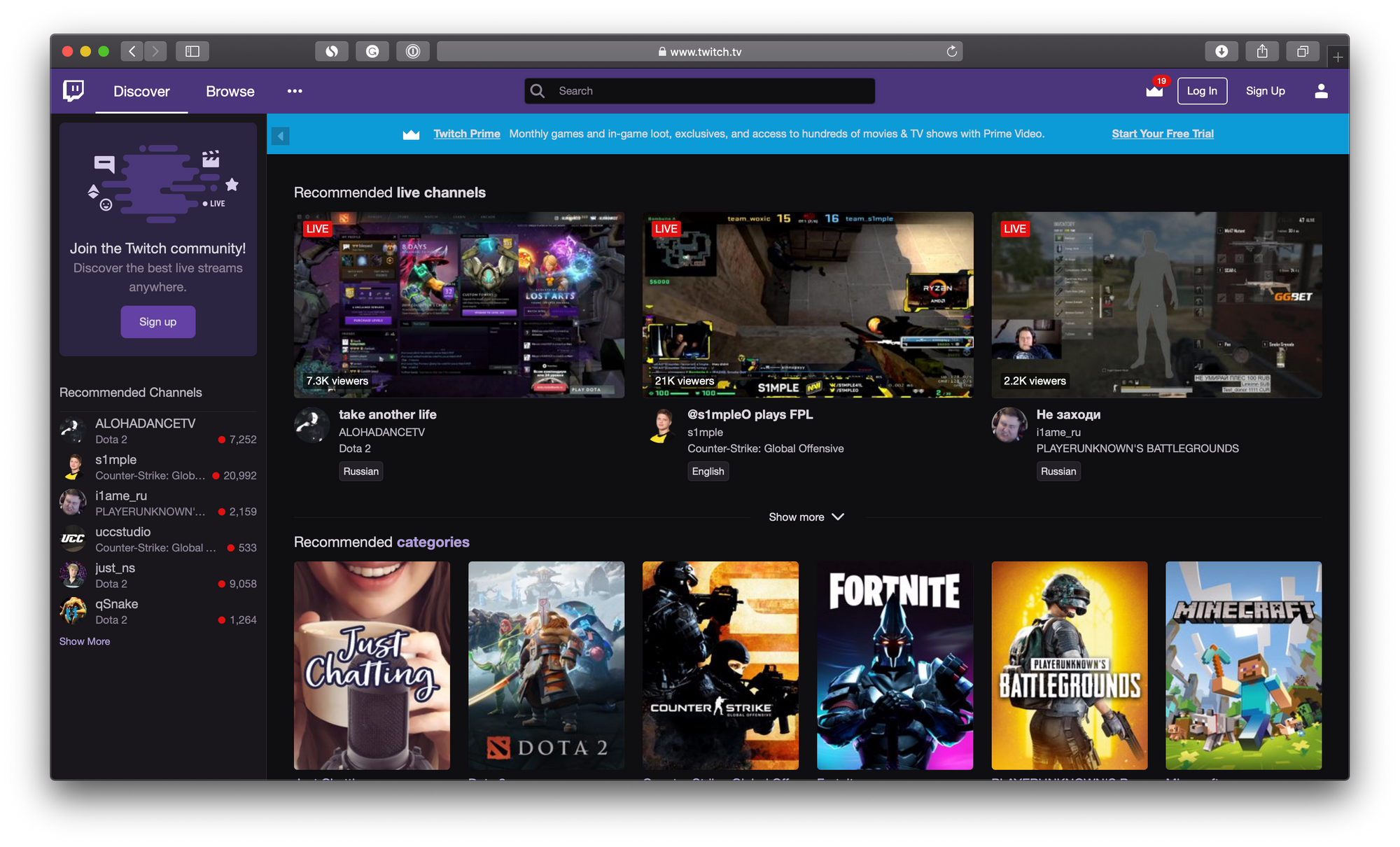چرا همیشه ظرفیت حافظههای ذخیره سازی کمتر از میزان واقعی آنهاست؟!
احتمالا تاکنون برای شما هم اتفاق افتاه است که هنگام بررسی یک کامپیوتر، گوشی و درایو اکسترنال جدید به علت مغایرت حجم فضای ذخیرهسازی با آنچه که بر روی جعبه ذکر شده است، شوکه شوید. اما واقعا علت مغایرت فضای ذکرشده با فضای حقیقی چیست؟
برای مثال حافظه SSD با حجم ۵۱۲ گیگابایت که تازه خریداری کردهاید ممکن است فقط ۴۴۷ گیگابایت فضا داشته باشد و یا آیفون ۶۴ گیگابایتی شما فقط فضایی برای ذخیرهسازی ۵۶ گیگابایت فایل داشته باشد.
دلایل خوبی برای پاسخ به این موضوع وجود دارد. در این مقاله میخواهیم ببینیم که چرا معمولا فضای ذخیرهسازی تبلیغشده با فضای حقیقی یکسان نیست.
سیستمعامل و اپهای از پیشنصبشده
اصلیترین دلیلی که به شما اجازه نمیدهد از تمام فضای دیسک استفاده کنید، این است که در هنگام خرید محصول دیجیتال مقداری داده از پیش در آن وجود دارد. این موضوع در مورد دیسکهای قابل حمل مانند فلش مموریها یا کارتهای SD صدق نمیکند، اما عامل اصلی مغایرت فضای ذکرشده با فضای حقیقی در گوشیها و رایانههای از پیش ساختهشده است.
هنگام خرید کامپیوتر، سیستمعامل (ویندوز یا macOS) فضای زیادی از حافظه را اشغال میکند.
این پروندههای محافظتشده سیستمعامل برای اجرای درنظر گرفتهشده سیستم ضروری هستند؛ بنابراین امکان دسترسی به آنها وجود ندارد.
برای مثال در سیستم من، پوشه C:\Windows حدود ۲۵ گیگابایت را اشغال کرده است که تقریبا یک دهم از کل فضای دیسک است.

هرچند تنها فایلهای سیستمعاملی نیستند که فضا را اشغال میکنند. بیشتر سیستمعاملها اپهایی دارند که شما ممکن است از آنها استفاده کنید یا خیر. این اپها شامل bloatwareهای ویندوز ۱۰ (اپهایی که بر روی سیستم نصب شدهاند و شما نیازی به آنها ندارید و نیز نمیتوانید آنها را حذف کنید) و اپهای مفید macOS مانند GarageBand میشوند.
هرچند این اپها از لحاظ فنی بخشی از سیستمعامل نیستند اما متاسفانه همراه با آن نصب میشوند و فضای دیسک را اشغال میکنند. شما میتوانید برای افزایش فضا ذخیرهسازی، تعدادی از این اپها را حذف کنید.
کامپیوترها چگونه فضا را اندازهگیری میکنند؟
در حالیکه برنامههای از پیش نصبشده قطعا یکی از عوامل مهم مغایرت فضای ذکرشده با فضای حقیقی هستند، بزرگترین دلیل عدم دریافت کامل فضای تبلیغاتی این است که رایانهها اعداد را بهگونهای متفاوت از انسانها محاسبه میکنند.
اعداد باینری
محاسبات از پیشوندهای ارزش استاندارد از جمله “کیلو” برای هزار، “مگا” برای میلیون، “گیگا” برای میلیارد، “ترا” برای تریلیون و… استفاده میکنند.
افراد از جمله سازندگان دیسک، از سیستم دهدهی یا دسیمال استفاده میکنند که اعداد را در پایه ۱۰ محاسبه میکند. بنابراین وقتی میگوییم “۵۰۰ گیگابایت” منظور ما ۵۰۰ تریلیون بایت است.
کامپیوترها از سیستم دودویی یا باینری استفاده میکنند که در آن تمام اعداد از ۱ و ۰ تشکیل شدهاند. اگر با سیستم دودویی آشنا نیستید، در پایین فهرست اعداد ۱ تا ۱۰ را در مبنای ۲ آوردهایم:
| ۱ 10 11 100 101 110 111 1000 1001 1010 |
همانطور که میبینید، ۲۱ در باینری نشاندهنده ارزش دسیمال ۱، ۲۲ نشاندهنده ۴، ۲۳ برابر با ۸، ۲۴ برابر با ۱۶ و … است. هر مکان رقمی جدید در دودویی، یک رقم به توان ۲ اضافه میکند؛ پس ۲۱۰ برابر با ۱,۰۲۴ است.
محاسبه باینری و دسیمال
اکنون میدانیم که چرا کامپیوترها از ۱,۰۲۴ بهجای ۱,۰۰۰ برای تعریف این پیشوندهای رایج استفاده میکنند. برای کامپیوتر، یک کیلوبایت ۱,۰۲۴ بایت است نه ۱۰۰۰ بایتِ محاسبه انسانی. این موضوع با بالا بردن مقیاس، بسط مییابد؛ بنابراین یک مگابایت ۱,۰۲۴ کیلوبایت و یک گیگابایت ۱,۰۲۴ مگابایت است.
برای اینکه ببینیم چگونه این مسئله بر روی شما تأثیر میگذارد، فرض کنید که یک SSD اکسترنال ۲۵۰ گیگابایتی خریداری کردهاید. این دیسک حاوی ۲۵۰,۰۰۰,۰۰۰,۰۰۰ بایت است؛ اما کامپیوتر آن را به این صورت نمایش نمیدهد.
ما میتوانیم برای یافتن فضای حقیقی دیسک، این مقدار را سه مرتبه به ۱,۰۲۴ تقسیم کنیم. یک مرتبه برای تبدیل بایت به کیلوبایت، دوباره برای تبدیل کیلوبایت به مگابایت و درنهایت برای تبدیل مگابایت به گیگابایت:
| ۲۵۰,۰۰۰,۰۰۰,۰۰۰ / (۱,۰۲۴ * ۱,۰۲۴ * ۱,۰۲۴) = 232,۸۳۰,۶۴۳,۶۵۳ bytes, or 232.83GB |
ویندوز بیشینه حجم یک دیسک ۲۵۰ گیگابایتی را ۲۳۲ گیگابایت نشان میدهد که دقیقا مشابه با محاسبات ما است. این میزان حدود ۱۸ گیگابایت با فضای تبلیغاتی فاصله دارد.

هرچه حجم دیسک موردنظر بیشتر باشد اختلاف بین فضای محاسبهشده و فضای حقیقی بیشتر میشود. برای مثال بنابر محاسبات کامپیوتر یک دیسک ۱ ترابایتی (۱,000GB) حدود ۹۳۱ گیگابایت فضای قابل استفاده دارد.
گیگابایت در مقابل گیبیبایت
با مطالعه بخش پیشین احتمالا به این فکر افتادهاید که علت وجود این تفاوت و نابرابری چیست؟ چرا تولیدکنندگان هارد درایوها میزان دقیق فضای قابل استفاده دستگاههای خود را به درستی قید نمیکنند؟
اما باید بدانید درواقع، آنها از لحاظ فنی این کار را انجام میدهند!
تعریف صحیح “گیگا”، به توان ۱۰۰۰ است. یک نام دیگر برای توان ۱۰۲۴ وجود دارد که آن “گیبی” است. کمیسیون بینالمللی الکتروتکنیک برای برطرف کردن این سردرگمی، استانداردهای اندازهگیری دادهها را به صورت دودویی منتشر کرده است.
درحالیکه یک کیلوبایت (KB) نمایانگر ۱,۰۰۰ بایت است، یک کیکیبایت (KiB) نشانگر ۱,۰۲۴ بایت است. این موضوع در مورد مبیبایت (MiB)، گیبیبایت (GiB) و تبیبایت (TiB) صادق است.
به دلایلی ویندوز درحالیکه واقعا اندازهگیری را به گیبیبایت انجام میدهد بهطور ناصحیح از پیشوند “گیگابایت” استفاده میکند. باقی سیستمعاملها مانند macOS بهدرستی یک گیگابایت را یک میلیارد بایت محاسبه میکنند. بههمین علت اگر همان دیسک ۲۵۰ گیگابایتی را به کامپیوتری با سیستمعامل macOS متصل نمایید، فضای کلی ذخیرهسازی را 250GB نشان میدهد.
توجه داشته باشید که این موضوع با تفاوت بین مگابایت و مگابیت، متفاوت است.
پارتیشنهای اضافی دیسک
منهای موضوع بحثشده در بالا، دلیل دیگری برای مغایرت فضای ذکرشده با فضای حقیقی هارد درایوها وجود دارد و آن وجود پارتیشنهای اضافی است.
در صورتیکه از این موضوع اطلاع ندارید، باید بدانید که شما میتوانید هارد دیسکهای فیزیکی را به بخشهای منطقی مجزا تقسیم کنید، به این کار پارتیشن بندی میگویند.
پارتیشن بندی یک هارد درایو به شما این امکان را میدهد که دو سیستمعامل متفاوت را بر روی یک دیسک نصب نمایید. و این تنها یکی از کاربردهای پارتیشن بندی است.
زمانیکه یک کامپیوتر را خریداری میکنید، سازنده آن معمولا یک پارتیشن ریکاوری بر روی دیسک آن ارایه نموده است. این پارتیشن شامل دادههایی است که به شما اجازه میدهد درصورت وقوع یک مشکل جدی، سیستم را ریست کنید. مانند هر فایل دیگری، این فایل نیز فضای دیسک را اشغال میکند؛ اما از آنجا که پارتیشنهای ریکاوری در نمای استاندارد قابل مشاهده نیستند، ممکن است شما از وجود آنها اطلاع نداشته باشید.
برای مشاهده پارتیشنها در ویندوز، disk management را در منو استارت تایپ کنید و بر روی Create and format hard disk partitions کلیک نمایید. در اینجا شما میتوانید هر دیسک و پارتیشنهای سازنده آن را بر روی سیستم خود مشاهده کنید. اگر لیبل Restore ،Recovery و یا شبیه به این را پیدا کردید، آن پارتیشن ریکاوری شما است.

در بیشتر موارد میتوانید این پارتیشنها را حذف نمایید و درعوض مقداری فضا خالی کنید. هرچند بهتر است که به این پارتیشنها کاری نداشته باشید.
وجود این پارتیشنها، ریکاوری سیستم شما را شدیدا آسان میکند و مقدار فضای خالی که با حذف آنها به دست میآید، ارزش سختی ریکاور کردن دستی سیستم را ندارد.
ویژگیهای مخفی که فضا را اشغال میکنند
سرانجام، اکثر سیستمعاملها دارای ویژگیهایی هستند که فضا را اشغال میکنند اما به عنوان فایلهای واقعی وجود ندارند. برای مثال، سرویس Shadow Copy ویندوز برای فعال کردن عملکردهای نسخههای پیشین و System Restore استفاده میشود.
در اصل System Restore به شما این امکان را میدهد که اگر سیستم شما به درستی کار نکرد به یک مقطع زمانی قبلی بازگردید، در حالیکه نسخههای قبلی یک کپی از پروندههای شخصی شما را نگه میدارد تا بتوانید تغییرات را خنثیسازی کنید. البته هردوی اینها برای کار نیاز به فضا دارند.
برای مشاهده و تغییر میزان استفاده از فضای ویژگیهای وابسته به سرویس Shadow Copy، دکمههای Win + Pause را از کیبورد فشار دهید تا سریعا به کنترل پنل وارد شوید. از سمت چپ این پنجره بر روی System protection کلیک کنید. درایو موردنظر خود را از لیست انتخاب کنید و بر روی Configure کلیک نمایید.
یک پنجره کوچک باز میشود که به شما اجازه میدهد محافظت از سیستم (system protection) را بهطور کلی غیرفعال کنید. ما به شما توصیه میکنیم که این کار را انجام ندهید.
در انتها پنجره، Current Usage (میزان مصرف فعلی) را مشاهده میکنید و میتوانید ماکزیمم مقدار استفاده ویندوز را تنظیم نمایید. حدود ۱۰% مقدار مناسبی است.

عناصری که در بالا مورد بحث قرار گرفتند علت تفاوت چشمگیر در فضای ذخیره سازی تبلیغی و واقعی را نشان دادند. در حالیکه برخی از عوامل جزئی دیگر مانند بلوکهای ویژه در SSDها نیز وجود دارند اما دلایل بالا دلایل اصلی این تفاوت هستند. با آشنایی و شناخت موارد فوق میتوانید عاقلانه در مورد خرید دستگاه مدنظر خود تصمیم بگیرید و همچنین اطمینان حاصل نمایید که با خرید دستگاه جدید به میزان فضای ذخیرهسازی مورد نیاز خود دسترسی پیدا خواهید کرد.
منبع:شبکه-مگ